A retró örök divat… Korábban már szerepelt egy hasonló az oldalon, de ezúttal nem raszteres, hanem vektoros szerkesztéssel jutunk el kb. 1985-be…
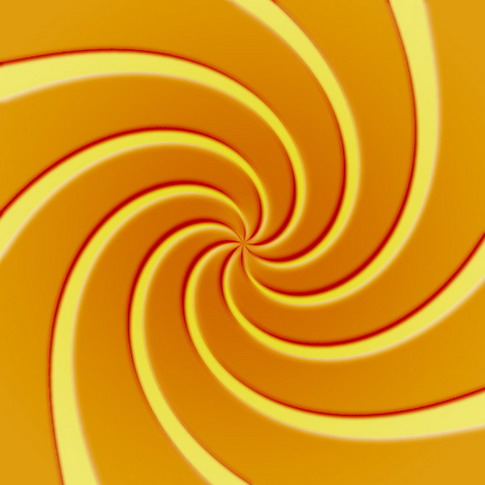
Röviden a különbségről a vektor és a raszter grafika között:
• A raszteres (pixeles) rétegeken a réteg minden képpontját külön definiáljuk, ezért a mérete nagyobb, a minősége (adott felbontáson) nagyon jó
– ez viszont a méretezésnél elveszik (pixelesedik a kép, vagy eltűnnek a részletek). A raszteres rétegeken alkalmazhatjuk a PS szűrőit, többnyire ilyen rétegekkel dolgozunk.
• A vektoros rétegeket egyszerű, matematikai képlettel leírható geometriai alakzatok (görbék, háromszögek, egyenesek, sokszögek, stb.), és az ezeket kitöltő szín alkotja. Mivel itt elég tulajdonképpen az alakzat „képletét” eltárolni, a rétegek kisebb méretűek, és tetszőlegesméretre nagyítva is az eredeti alakzat tökéletes mását kapjuk.
1. Az első lépés a szokásos: nyissunk egy új dokumentumot, legyen 600 × 600 pixeles, 300 dpi (csak megszokásból…), RGB 8 bites színmélységű.
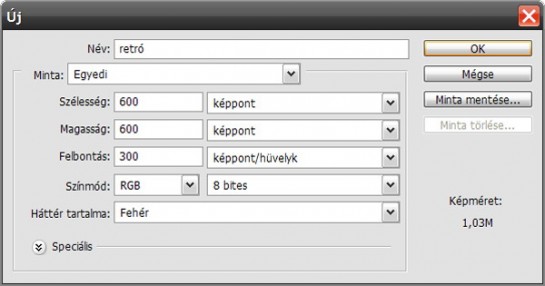
2. Ha nincs bekapcsolva a vonalzó, akkor a ctrl+R kombóval kapcsoljuk be.
Jobb klikk a vonalzón, és a környezetérzékeny menüben állítsuk át a mértékegységet %-ra, ezzel könnyebb számolni.
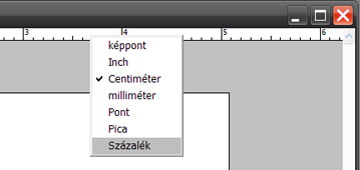
3. V-t nyomva kiválasztjuk a mutatóeszközt. Ezután a vonalzóra bal gombbal kattintva, és nyomva tartva húzzunk segédvonalakat.
Sok kell: 50 % vízszintes és függőleges (képünk közepe), 10 % vízszintes, és 25 % illetve 75 % -hoz függőlegest kell húzni. Ezzel kaptunk néhány csinos metszéspontot (nem kötelező ide húzni, lényeg, hogy az alsó csúcs a fenti, vízszintes oldal felezőmerőlegesére essen – szabályos 3szögünk lesz így). Pirossal jelöltem a metszéspontokat, amiket kerestünk…

4. Kiválasztjuk a Pen tool-t (toll) vagy az eszköztáron, vagy a P megnyomásával.
Fontos, hogy eszközünk az alakzat létrehozására legyen állítva (első ikon az eszköz tulajdonságai között).
Kattintunk szépen a metszéspontokra a következő sorrendben:
1-2-3-1 (aki eltéveszti az ezentúl csak paintot használhat!). Ezzel elkészült egy háromszög alakzat. A képünk méretét vegyük le kb. 50 %-ra, ctrl+T után fogjuk meg az alakítás keretének felső szélét, és húzzuk felfelé a háromszöget, túl a canvas (rajzvászon) határain, kb. annyira, hogy a háromszög alakzat közepét jelző szálkereszt a felső vízszintes segédvonalra kerüljön (ezen van a 2. és 3. pont is). Még karcsúbbra is húzhatjuk – szellősebb lesz a végén majd háttéren az alakzat.
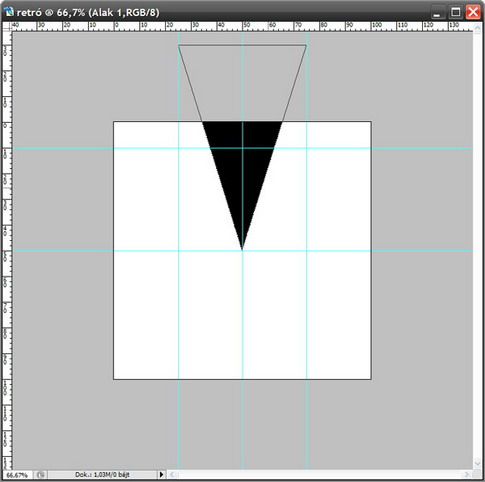
5. Ismét ctrl+T, a középpontját jelző szálkeresztet húzzuk az alsó csúcsba (ami a képünk közepe is). Ezután (még látszik az alakítás kerete, szóval NE okézzuk le korán az alakítást) shift -et nyomva forgassuk jobbra a kijelölésünket (15°-ot fordul egyszerre), úgy, hogy az elfordított háromszög 45°-ban álljon, azaz már nem takarja az eredeti háromszöget.
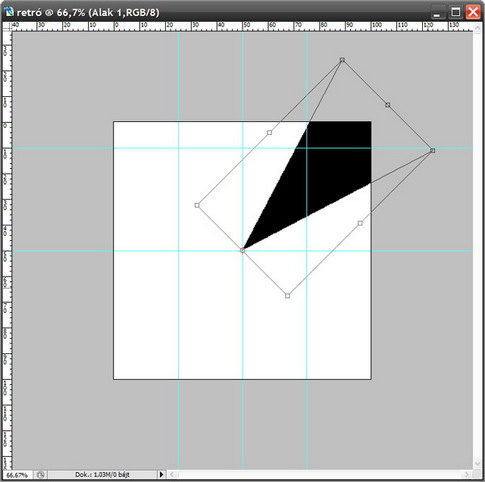
6. Most jön a trükk… Ezzel kellene körbe haladni, erre van egy egyszerű mód.
A ctrl+T ugye az alakítást jelenti, a ctrl+shift+T az utoljára végzett alakításunkat ismétli meg… persze mi nem ezeket fogjuk használni, hanem a ctrl+shift+alt+T kombót. Ez az utoljára végzett alakítást végzi el, de úgy, hogy másolja is az alakítandó réteget/kijelölést.
Szóval ctrl+shift+alt+T annyiszor, hogy körbeérjünk…
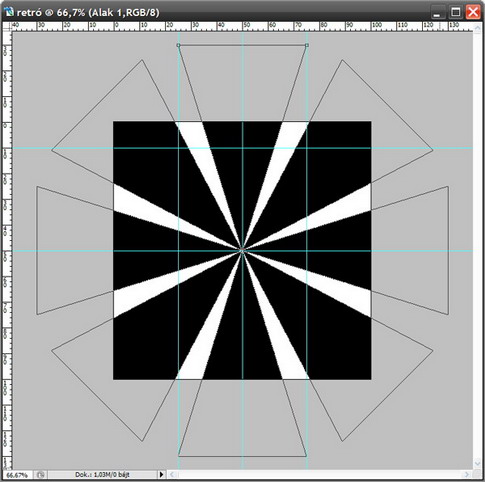
7. Színezéshez a layer (rétegek) palettán kattintsunk a réteg ikonjára duplán, és itt a megszokott módon válasszunk színt, vagy lehet játszani a színátmenet átfedéssel is. A hátteret is kitölthetjük egy másik színnel, és máris kész a retró háttér. Ha az alakzat rétegünk aktív, el is menthetjük:
edit/define custom shape (szerkesztés/egyedi alakzat meghatározása).
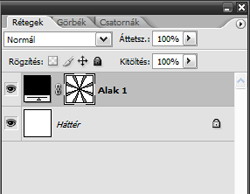
8. Az alakzatunk vektoros, így később is fel tudjuk használni, méghozzá tetszőleges méretben. Ha ezen a vektoros rétegen szeretnénk szűrőket alkalmazni, akkor a vektoros réteget raszterizálni kell, ezt a program fel is ajánlja. Érdekes effektekkel jó alapja lehet sokmindennek.
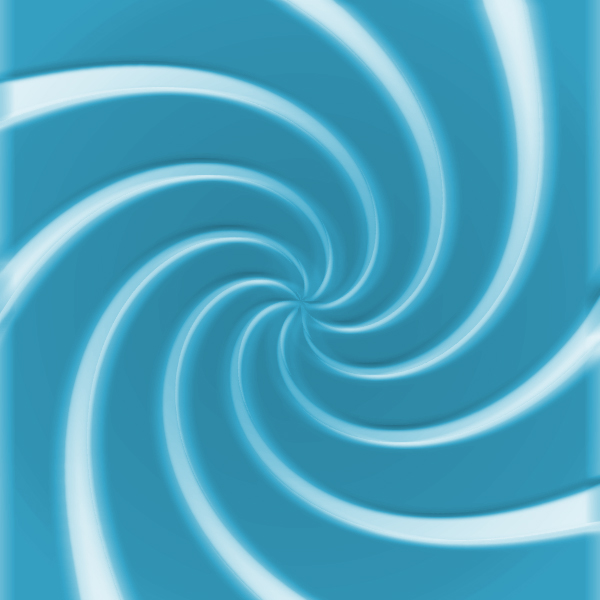
Angol nyelvű tutorial: Stardust background
Ugyanez raszteresen retro háttér készítése







ViZion, csak nem magyar nyelvű PS-t használsz?! Most egy világ dőlt össze bennem. :D
Hmmm… igen. A főnök intézte, megvette és átadta… A kollégámnál és nálam is kb. 1 évig amolyan „ha nincs más…” alapon volt feltelepítve, és inkább az angol 7-est használtuk. Majd belevágtam ezzel, kellemetlen volt, egymásnak pl. most is angolul mondjuk hogy mit-hol…
Az ilyen meglepetéseket, hehe… ha kérdezett volna, megmondtuk volna, hogy azért ilyen olcsó a magyar PS CS2, mert: 1. kutyának sem kell, 2. pár hónapja van CS3… de ez nem szempont ugye, nekem kell előtte ülni. Egyébként a szendvicspozitív/negatív (mit akar a reggelimmel?) dologtól eltekintve érthető a fordítás – ha tud az embeer angolul, és nem megszokásból kattingat.
Tudom, hogy csalódást okoztam, de kérlek szedd össze magad! Az élet megy tovább! :)
Persze, én sem tévednék el benne; ha van már rutin, akkor ezzel is megy a munka. Főleg, hogy egy csomó dolgot gyorsbillentyűvel végzünk. :)
Sziasztok! Tanácsot szeretnék kérni Tőlletek. Hobbym a fotózás és a képeim javítására szeretném használni a photoshoppot. Meg van a cs2 és a cs3. melyikkel tudnám megtanulni hamarabb és könnyebben.
Teljesen mindegy (lenne amúgy), hogy melyikkel kezdesz el gyakorolni, minimális eltérés van közöttük. De mivel a CS3 újabb, így azt javasolnám kezdéshez, a sorozat már ugye a CS4-nél tart.
Természetesen a CS3 az újabb, ám nagyobb változásokat igazán a CS4 hozott, de mindegyik megfelel. Esetleg ott van még a PS LightRoom, ha csak kissebb javítás a fő, akkor ez elég lehet. Persze a PS többet tud, de érdemes körülnézni, letölteni trial-t, kipróbálni.
Mondjuk a PS előnye még a korlátlanul rendelkezésre álló tutorialok tömege, és egy közösség (pl. itt), akik segítenek, ha tudnak. :)
Ha valakinek küldenék egy képet,azt megcsinálná nekem?Telefonnal lett csinálva a kép és elég rossz a minősége!emailcimem:szabyna1111@freemail.hu
ha irna valaki akkor küldenék neki képet!Nagyon megköszönném!
ÖÖÖ… Kedves Szabina! Mit kell csinálni? Retró hátteret hozzárakni?
Ha rossz a minősége akkor abból soha nem lesz bikaviadal… De próbálkozni lehet.
Szabina, nem szép dolog azt kérni, hogy csinálja meg helyetted valaki a munkát. Ha belevágsz, és elakadsz, szívesen segítünk, hogy neked is sikerüljön. Ha erre nem vagy hajlandó, keresni kell valamilyen „képgagyizó” oldalt, pl az imagechef.com-ot, aminek segítségével minden szakmai ismeret és technikai tudás nélkül egy rahedli giccses effektet tudsz a képeidhez hozzárendelni.
Más választás nemigen van.
sziasztok.
tudna nekem segíteni valaki abban, hogy egy dia stílúsú keretben szeretném tenni a képeket. ez hogy lehetséges photoshoppal?
köszi: Viki
Keress egy diakeretről készült képet, vagy grafikát. Magyarul „dia-keret” legyen a keresőkifejezés, de angolul többet találsz „slide-frame”-re keresve.
Ha megvan, már csak bele kell illeszteni a kívánt tartalmat. Tudom ajánlani a vágómaszkot erre a célra. Leírást itt találsz hozzá: http://bonfire.blog.hu/2008/05/09/vagomaszk
Köszönöm a gyors választ. Még egy kérdés: egyik ismerősöm volt állásinterjún ahol előny, ha ismeri a photoshopot, prospektus készítés céljából kellene. Az illető nem ismeri, kb. mennyi idő alatt lehet elajátítani? Prospektus készítése: képekkel, szöveggel is könnyen lehetséges photoshoppal? válaszod előre is köszönöm! Üdv!
Ha ismeri a képszerkesztés/nyomdai fogalmak, és a felhasználás alapjait, akkor 1-2 hét alatt már elboldogul. Én is DTP-ben dolgozom, régebben csak webes grafikákkal foglalkoztam, PhotoImpact-ról váltottam PS-re… :)
Ha az InDesign ismerete is szükséges, az már más téma, ahhoz több idő kell.
Szabad kérdezni, hogy mik az átlagfizuk és munkaidők? Valami anonim módon Harder ha tudnál egy kérdőívet vagy ilyesmit?
Ha viszont nem ismeri, akkor hosszabb tanulmányra kell berendezkednie. Én úgy kezdtem a PS-t, hogy előtte már évekig alapoztam CorelDraw-val, CorelPhoto Paint-tel és még néhány egyéb képszerkesztővel. Tehát nem a 0-ról indultam. Utána egy éven át, kábé napi 12 órában nyomtam a PS-t, ez durván 4380!!! óra. Na, erre már azt mondom, hogy elég jól elboldogulok vele, de azért még így is lehetnek olyan funkciók, amivel zavarba lehetne hozni, mivel azokat nemigen használom.
A készségszintű használathoz kell ennyi gyakorlás. Ismerek olyanokat, akik 120 órás PS-tanfolyamot végeztek, bizonyítványuk is van róla, mégis velem csináltatnak meg mindent, mert nem boldogulnak.
Mellesleg ViZionnak igaza van, a kiadványszerkesztésre van kiadványszerkesztő, az Adobe InDesign; ha a munka legfőbb profilja a prospektuskészítés, inkább azzal érdemes dolgozni. Persze, hébe-hóba egy-egy kiadványt el lehet készíteni PS-sel is, viszont tömeges munkára már hatékonyabb az InDesign. Van néhány olyan jó tulajdonsága, ami igencsak megkönnyíti és gyorsítja a munkát. Például a szövegkezelése, ami a PS esetében jó, de azért mégsem lehet szövegszerkesztőként használni. Arra vannak jobb programok.
Helló! Tetszik a tutorial köszönöm! Kezdő vagyok még a photosopban inkább unalom űzésből szoktam vele foglalkozni szóval nem komolyan,de most kipróbáltam és sikerült megcsinálnom a retró hátteret.Tovább játszadoztam és ezt hoztam ki belőle,egyszerű de szerintem szép :)
hxxp://kepfeltoltes.hu/090930/06_www.kepfeltoltes.hu_.jpg
Nagyon jó lett! A felületén a szálak is nagyon jók!
Azért unalom űzésnél több munka volt ebben szerintem :)
Köszi! Ez most tényleg több volt mint unalom űzés :) Kedvet kaptam hozzá és megpróbálkozom a többi tutoriallal is. A képem linkjénél ki lehetne javítani a ‘hxxp’-t ‘http’-re? :)
Szerintem is jól sikerült, ahhoz képest, hogy kezdő vagy.
A „http” automatikusan „hxxp”-vé változik; ez így van beállítva az oldalon a spammerek miatt. Jobb így, mert be van állítva egy olyan szűrő, hogy egynél több link esetén elakad a poszt a spamszűrőn, és Hardernek jóvá kell hagynia, mielőtt kiengedi.
Ezért sokkal jobb, hogy automatikusan a két p átváltozik x-re; aki kíváncsi, az úgyis átírja és megnézi, aki pedig fel van iratkozva a témára, annak emailben eredetiben jelenik meg a kattintható link.